Dobří lidé na XDA se pěkně pokrylnástroj, který vám umožní ovládat telefon Android ze systému Windows 10. Nastavení je poměrně snadné, ale existuje několik věcí, které se mohou pokazit, i když přesně postupujte podle pokynů. Svižný umožňuje ovládat telefon Android ze systému Windows10 a je poměrně snadné jej používat, ale vaše zařízení Android může potřebovat zapnuto několik nastavení. Máme průvodce krok za krokem, který vám umožní používat Scrcpy a nabízí několik řešení, jak jej vyřešit, pokud to nefunguje hned vedle netopýra.
Toto bude fungovat na starších verzích Windows, alepřidání proměnné prostředí se může trochu lišit od metody pro Windows 10. Tento nástroj je k dispozici pro MacOS i Linux, ale pokyny v tomto tutoriálu jsou pouze pro Windows 10. Pokyny pro jiné operační systémy najdete na stránce Github tohoto nástroje. .
Požadavky
K ovládání telefonu Android z Windows 10 potřebujete;
- Scrcpy: Je to otevřený zdroj a můžete jej získat z jeho stránky Github
- Počítač se systémem Windows 10, na který máte práva správce
- Telefon Android, není vyžadován root
- Datový kabel USB, který vám umožní připojit telefon k počítači
- Možnosti telefonu pro vývojáře jsou povoleny
Nastavení proměnných prostředí
Stáhněte si nástroj Scrcpy a někde jej rozbalteje snadný přístup. Je to dobrý nápad extrahovat do kořenového adresáře jednotky. Nemusíte to nutně extrahovat na váš disk C, ale to je to, s čím jsme šli.
Otevřete Průzkumník souborů a vložte do adresního řádku následující položky;
Control PanelSystem and SecuritySystem
V okně, které se otevře, klikněte vlevo na položku Upřesnit nastavení systému.

V okně, které se otevře, přejděte na kartu Upřesnit. Úplně dole klikněte na Proměnné prostředí. V okně Proměnné prostředí klepněte na tlačítko Nový v části Systémové proměnné. V okně Nová systémová proměnná vložte cestu ke složce, kterou jste extrahovali, a připojte scrcpy.exe na konec. Toto je nástroj Scrcpy a ve složce je uvnitř soubor EXE.
Příklad:
C:scrcpy-windows-v1.0scrcpy.exe
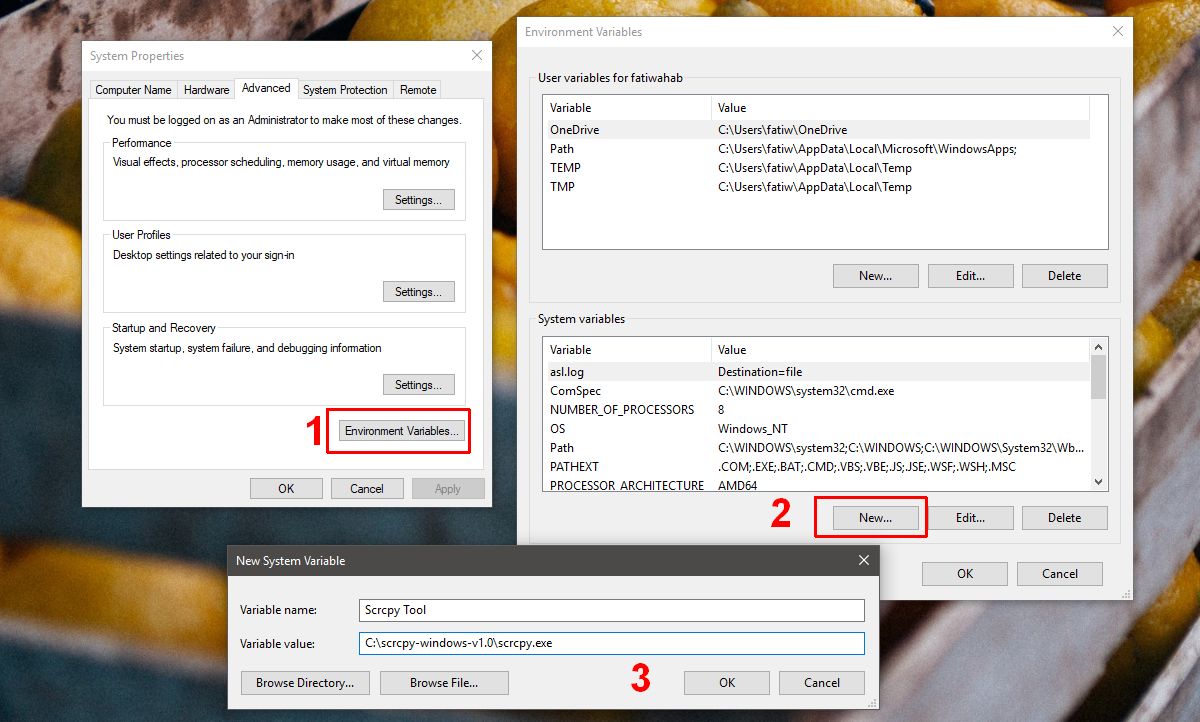
Připravte svůj telefon
V telefonu Android otevřete aplikaci Nastavení apřejděte na Nastavení vývojáře. Zde vyhledejte a povolte ladění USB. Připojte telefon k počítači. Na telefonu byste měli vidět výzvu s dotazem, zda chcete povolit ladění USB. Povolte to.
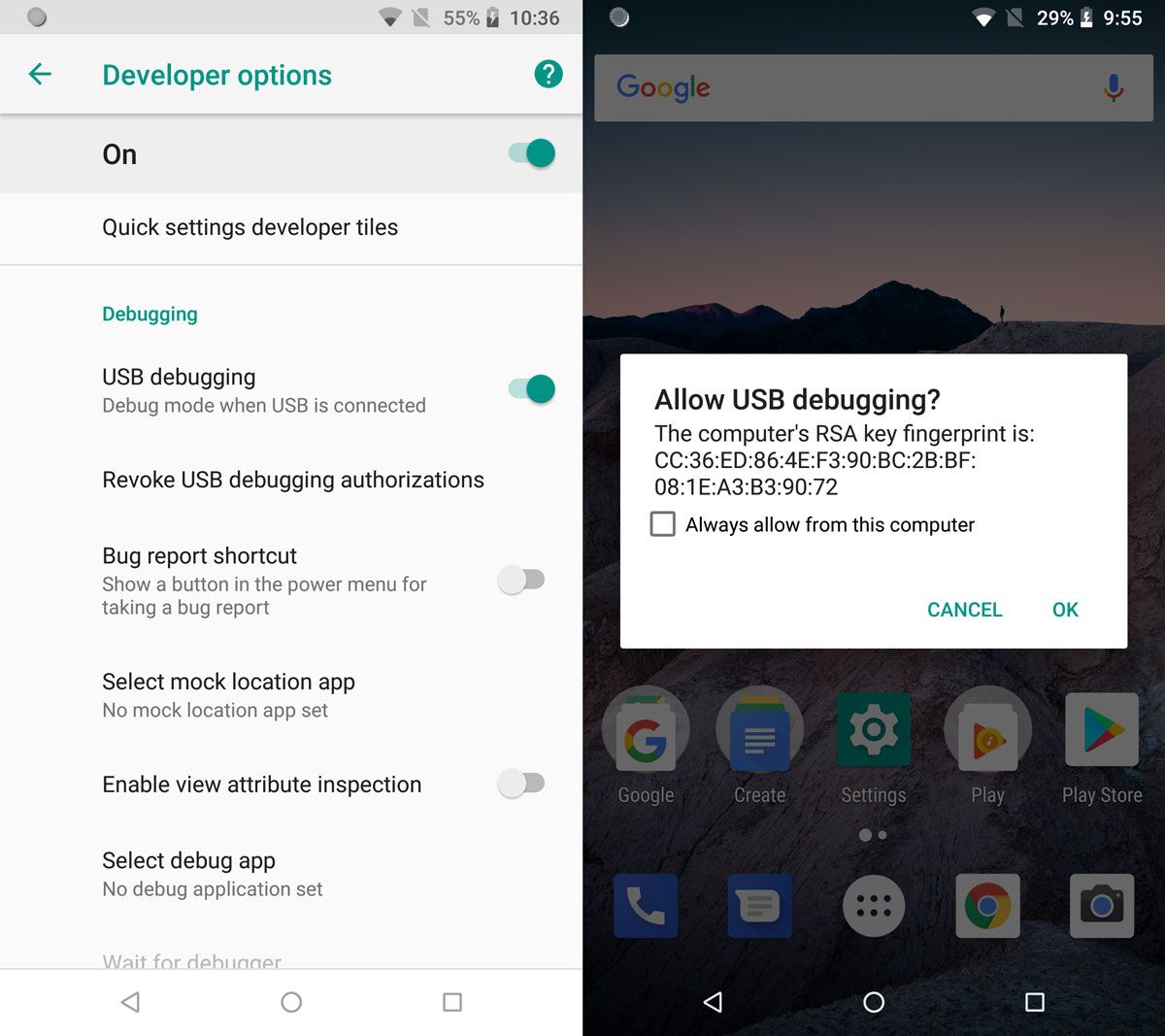
Spuštění Scrcpy
Otevřete příkazový řádek s právy správce. Pomocí příkazu cd přejděte do složky, kterou jste extrahovali v předchozích krocích;
Syntax
cd folder path
Příklad
cd C:scrcpy-windows-v1.0
Poznámka: Pokud cesta ke složce obsahuje složky, které v nich mají mezeru, uzavřete celou cestu do převrácených čárek.
Spusťte následující příkaz;
adb.exe
Tím se spustí nástroj ADB. Dále zkontrolujte, zda je vaše zařízení připojeno pomocí následujícího příkazu;
adb devices
Vaše zařízení by se mělo objevit na výstupu. Uvidíte pouze jeho sériové číslo a to, zda je či není autorizováno. Pokud to není autorizováno, přeskočte do naší sekce pro řešení problémů a zkuste pár oprav a pak se vraťte ke zbytku věštění.
Za předpokladu, že se vaše zařízení objevilo bez problémů, spusťte následující příkaz;
scrcpy
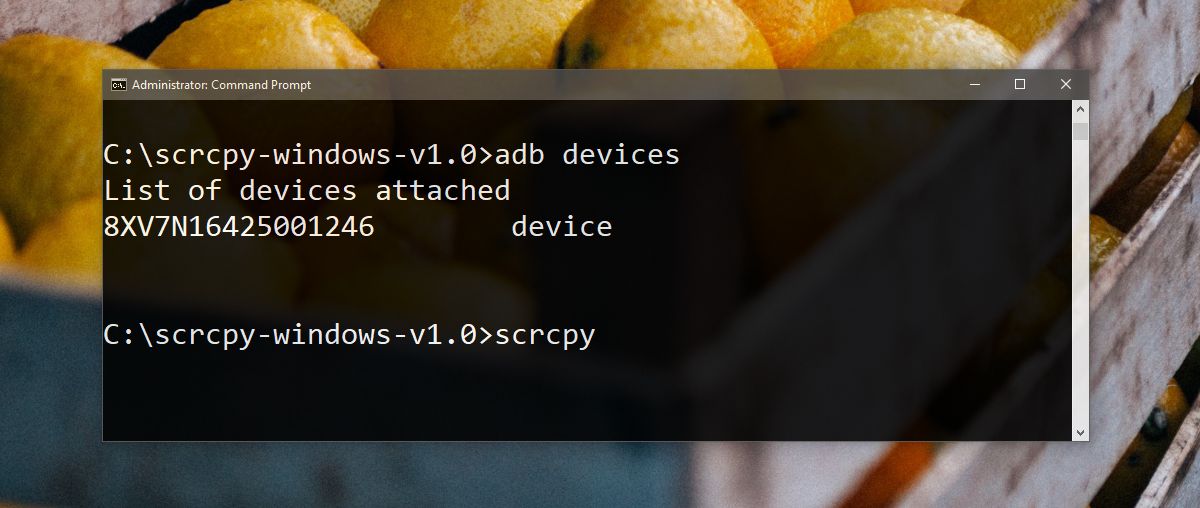
Otevře se nové okno napodobující váš telefon Android. Ovládání pomocí myši a klávesnice.
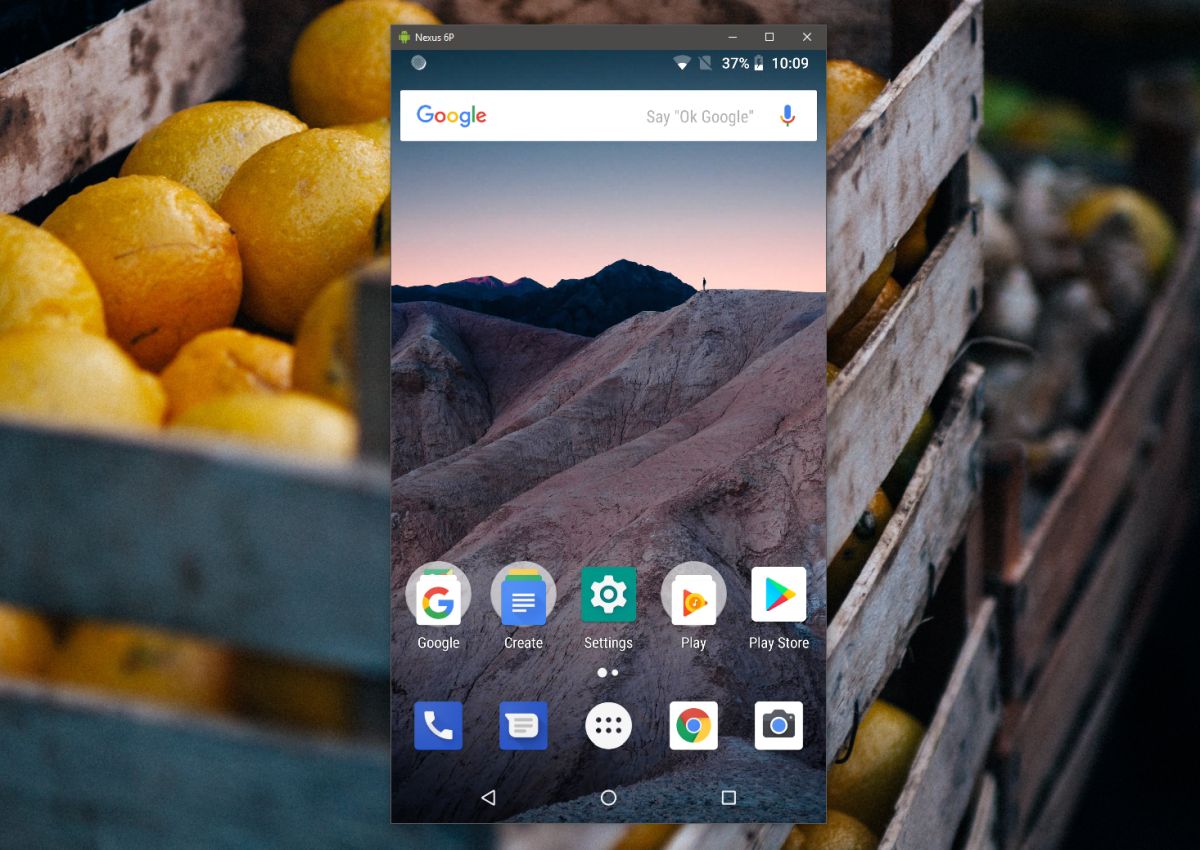
Odstraňování problémů se zařízeními ADB
Pokud výše uvedené pokyny pro vás nefungují nebo se váš telefon Android objeví jako neautorizované zařízení, zkuste následující;
Znovu povolte ladění USB
Odpojte telefon od počítače. Spusťte v telefonu Android aplikaci Nastavení a přejděte do Nastavení vývojáře. Zde hledejte možnost odvolání všech autorizací USB pro ladění. V telefonu zapněte / vypněte USB. Na ploše spusťte následující příkazy v příkazovém řádku;
adb kill-server
Následován;
adb start-server
Po dokončení znovu připojte telefon k počítači a po zobrazení výzvy povolte ladění USB.
Přenosový protokol USB
Vytáhněte stín oznámení a klepněte na oznámení Připojení USB systému Android. Možná budete muset vybrat režim Přenos souborů nebo Přenos fotografií. Zkuste oba a zjistěte, který z nich funguje.













Komentáře